
Šī programmatūra novērsīs izplatītākās datora kļūdas, pasargās jūs no failu zaudēšanas, ļaunprātīgas programmatūras, aparatūras kļūmes un optimizēs datoru maksimālai veiktspējai. Labojiet datora problēmas un noņemiet vīrusus tagad, veicot 3 vienkāršas darbības:
- Lejupielādējiet Restoro datoru labošanas rīku kas nāk ar patentēto tehnoloģiju (patents pieejams šeit).
- Klikšķis Sāciet skenēšanu lai atrastu Windows problēmas, kas varētu izraisīt problēmas ar datoru.
- Klikšķis Labot visu lai novērstu problēmas, kas ietekmē datora drošību un veiktspēju
- Restoro ir lejupielādējis 0 lasītāji šomēnes.
Windows 10 Maps lietotne ir ļoti noderīga, it īpaši, ja atrodaties ceļā. Bet, ja jūs izmantojat šo lietotni kā ceļvedi svešā pilsētā, un tas nedarbojas, jūs varat būt lielā problēmā. Tātad, mēs parādīsim, kā rīkoties, ja nevarat palaist sistēmu Windows 10 Maps.
Ko darīt, ja nedarbojas Windows 10 Maps
- Iespējot atrašanās vietu
- Atiestatiet lietotni Maps
- Noskalojiet DNS
- Atjauniniet datoru
- Dzēst failu kartes
- Palaidiet Windows Store Apps problēmu novēršanas rīku
1. Iespējot atrašanās vietu
Windows 10 Maps ir cieši saistīts ar jūsu atrašanās vietas iestatījumiem. Tas izmanto jūsu atrašanās vietu, lai noteiktu pareizas nepieciešamās kartes un pieejamos maršrutus.
Tātad, ja jūsu atrašanās vieta ir izslēgta sistēmā Windows 10, Maps nedarbosies. Atrašanās vieta sistēmā Windows 10 pēc noklusējuma ir ieslēgta, taču daudzi lietotāji to mēdz atspējot, jo baidās, ka Microsoft ir izmantojot to datu vākšanai. Un tad, kad jums ir nepieciešama tāda lietotne kā Maps un jūsu atrašanās vieta ir izslēgta, jūs varētu būt problēma, jo lietotne nedarbosies.
Par laimi risinājums atklājas. Tātad, lai Windows 10 Maps atkal darbotos normāli, jums vienkārši jāieslēdz sava atrašanās vieta. Un, ja neesat pārliecināts, kā to izdarīt, rīkojieties šādi:
- Atveriet iestatījumus
- Atveriet sadaļu Privātums> Atrašanās vieta
- Ieslēdziet atrašanās vietu
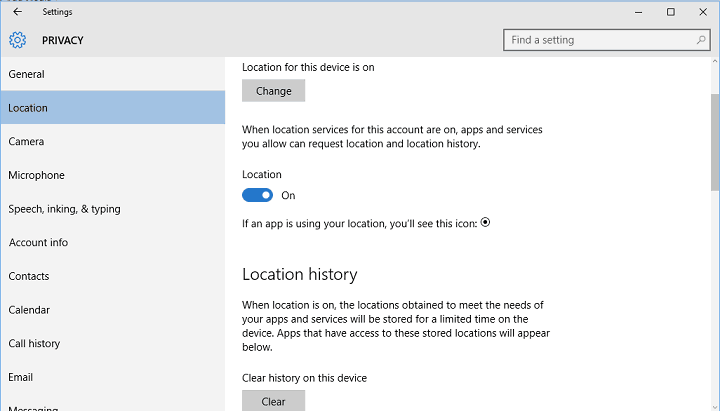
- Ritiniet arī uz leju un pārliecinieties, vai Maps ir ieslēgta sadaļā Izvēlieties lietotnes, kas var izmantot jūsu atrašanās vietu
Ieslēdzot atrašanās vietu, ir jāatrisina visas Maps problēmas, un jums atkal jāspēj tās izmantot normāli.
2. Atiestatiet lietotni Maps
Bet, ja kaut kā jums joprojām ir problēmas, varbūt varat mēģināt atiestatīt lietotni. Lai atiestatītu lietotni Maps, rīkojieties šādi:
- Dodieties uz Meklēt, ierakstiet powershell un atveriet PowerShell kā administrators
- Ielīmējiet šo komandu un nospiediet taustiņu Enter: Get-AppxPackage * windowsmaps * | Noņemt AppxPackage
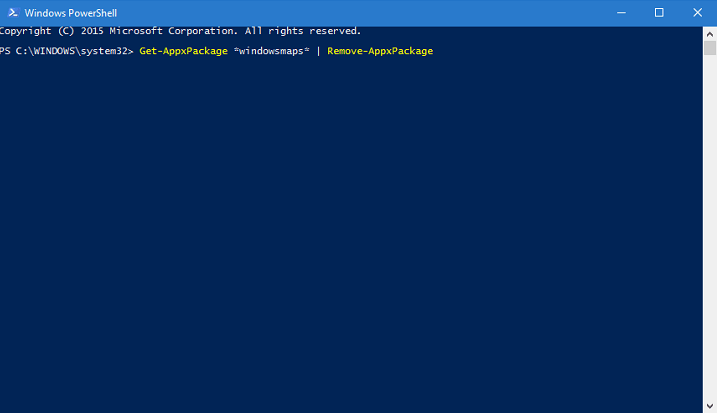
- Jūsu Maps lietotne tiks atinstalēta
- Tagad dodieties uz Windows veikalu, meklējiet Maps un instalējiet to vēlreiz
3. Noskalojiet DNS
Pārlūkojot internetu, DNS apkopo kešatmiņu, un visas šīs glabātās kešatmiņas kaudzes var bloķēt savienojumu vai traucēt jūsu lietotnēm darboties pareizi.
Tātad, ja jūsu Maps lietotne joprojām nav pieejama, mēģiniet izskalot DNS. Tālāk ir norādītas veicamās darbības.
- Dodieties uz Sākt> palaist komandu uzvedni kā administratoru
- Ievadiet šādas komandas un pēc katras nospiediet Enter:
- ipconfig / atbrīvot
- ipconfig / atjaunot
- Pagaidiet, līdz process ir pabeigts, un pēc tam ierakstiet komandu ipconfig / flushdns lai izskalotu DNS> nospiediet taustiņu Enter.
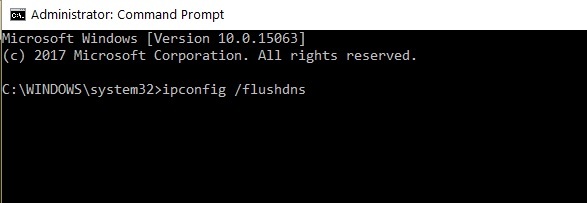
- ARĪ LASI: Windows 8, 10 Maps Apps: Vislabāk izmantot 6
4. Atjauniniet datoru
Novecojušu Windows OS versiju palaišana var izraisīt dažādas lietotņu un programmatūras problēmas. Redmondas gigants regulāri izlaiž Windows 10 atjauninājumus, lai uzlabotu sistēmas stabilitāti un novērstu lietotāju ziņotās problēmas. Varbūt pašreizējās Maps App problēmas, kas rodas, izraisa vispārēja OS kļūda. Jaunāko OS atjauninājumu instalēšana var palīdzēt novērst problēmu.
Atveriet Sākt> Iestatījumi> Atjaunināšana un drošība> Pārbaudīt atjauninājumus.
Palaidiet sistēmas skenēšanu, lai atklātu iespējamās kļūdas

Lejupielādējiet Restoro
Datora labošanas rīks

Klikšķis Sāciet skenēšanu lai atrastu Windows problēmas.

Klikšķis Labot visu lai novērstu problēmas ar patentēto tehnoloģiju.
Palaidiet datora skenēšanu ar Restoro Repair Tool, lai atrastu kļūdas, kas izraisa drošības problēmas un palēninājumus. Pēc skenēšanas pabeigšanas labošanas process bojātos failus aizstās ar svaigiem Windows failiem un komponentiem.

Instalējiet pieejamos atjauninājumus un pēc tam vēlreiz palaidiet lietotni Maps, lai pārbaudītu, vai problēma joprojām pastāv.
5. Dzēst failu kartes
Daži lietotāji apstiprināja, ka, izdzēšot failu kartes ar agrāku datumu, problēma ātri tika novērsta.
- Palaidiet Windows Explorer> dodieties uz Skatīt> pārbaudiet Slēptos vienumus, lai parādītu slēptos failus un mapes
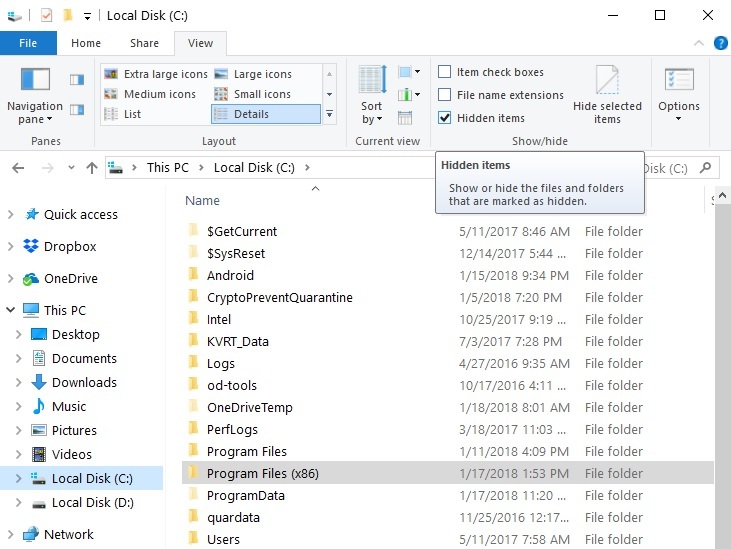
- Dodieties uz Program Files, kas atrodas mapē Windows Apps. Ritiniet> atveriet to
- Pārejiet uz mapi Microsoft. WindowsMaps_4.1509.50911.0_neutral_split.scale-100-8wekyb3d8bbwe. Paturiet prātā, ka šim failam ir jābūt divām versijām ar diviem dažādiem izveides datumiem.
- Dzēsiet failu ar agrāku datumu> restartējiet datoru
6. Palaidiet Windows Store Apps problēmu novēršanas rīku
Operētājsistēmā Windows 10 ir iebūvēts problēmu novēršanas rīks, kas var palīdzēt atrisināt lietotņu problēmas mazāk nekā piecu minūšu laikā. Jums tikai jādodas uz Sākt> Iestatījumi> Atjaunināšana un drošība> Traucējummeklēšana un atlasiet savai situācijai atbilstošu problēmu novēršanas rīku.
Jūsu gadījumā atlasiet Windows Store Apps problēmu novēršanas rīku.
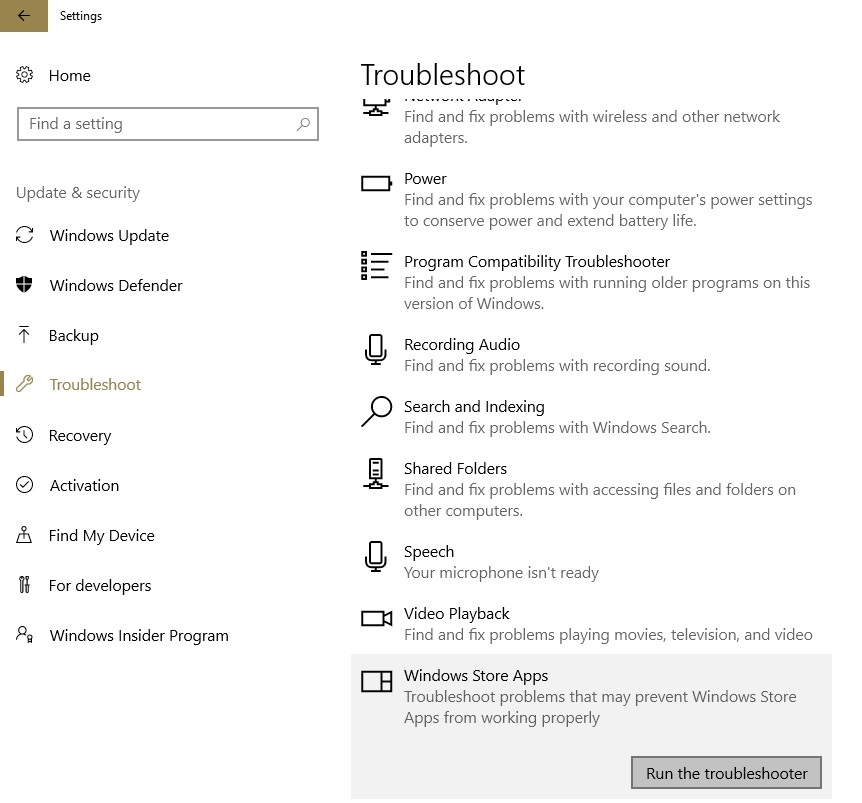
Palaidiet problēmu novēršanas rīku un pēc tam pārbaudiet, vai problēma joprojām pastāv.
Tas ir viss, es ceru, ka šis raksts jums palīdzēja atrisināt problēmas ar lietotni Maps operētājsistēmā Windows 10. Ja jums ir kādi komentāri vai jautājumi, vienkārši pierakstiet tos zemāk.
Turklāt, ja jums ir papildu ieteikumi, kā novērst šo problēmu, komentāros droši norādiet veicamās darbības.
Pastāsti mums, ko jūs domājat par lietotni Windows 10 Maps, vai jūs to izmantojat, vai tas ir labi? Pastāstiet mums savu viedokli, izmantojot to pašu komentāru sadaļu zemāk.
SAISTĪTIE STĀSTI, KO PĀRBAUDĪT:
- Projekta NEON iedvesmotā lietotne Windows Maps izskatās pārsteidzoši
- Labākās lejupielādējamās Windows 10 GPS lietotnes un programmatūra
- Mind8 ļauj ērti izveidot domu kartes operētājsistēmā Windows 10
 Vai jums joprojām ir problēmas?Labojiet tos ar šo rīku:
Vai jums joprojām ir problēmas?Labojiet tos ar šo rīku:
- Lejupielādējiet šo datora labošanas rīku novērtēts kā lielisks vietnē TrustPilot.com (lejupielāde sākas šajā lapā).
- Klikšķis Sāciet skenēšanu lai atrastu Windows problēmas, kas varētu izraisīt problēmas ar datoru.
- Klikšķis Labot visu lai novērstu problēmas ar patentēto tehnoloģiju (Ekskluzīva atlaide mūsu lasītājiem).
Restoro ir lejupielādējis 0 lasītāji šomēnes.

![Jums nav privilēģijas atlasīt grafikas procesoru sistēmā Windows 10 [FIX]](/f/d53654bcefb18ab3420181e8cb4a8c82.jpg?width=300&height=460)
